POUR DES CENTAINES DE millions d’utilisateurs, Microsoft Word est utilisé régulièrement, voire constamment. Derrière son apparente simplicité (il suffit de l'ouvrir et de commencer à taper) se cache de nombreuses fonctionnalités et outils à explorer. Beaucoup de ces outils et fonctionnalités vous aident à adapter cette excellente application de productivité à vos besoins et à améliorer votre productivité et votre flux de travail. La vaste sélection d'outils et de fonctionnalités vous permet de créer facilement des documents Word.
Étant le logiciel de traitement de texte le plus populaire, Word remplit de nombreuses fonctions dans un cadre professionnel et personnel. L’interface est attrayante et facile à utiliser pour tous les groupes démographiques du monde entier.
Nous avons donc sélectionné certains de nos outils et fonctionnalités MS Word préférés pour vous aider à en faire plus en moins de temps. Essayez ces astuces de productivité dans Microsoft Word et faites-en plus en moins de temps.
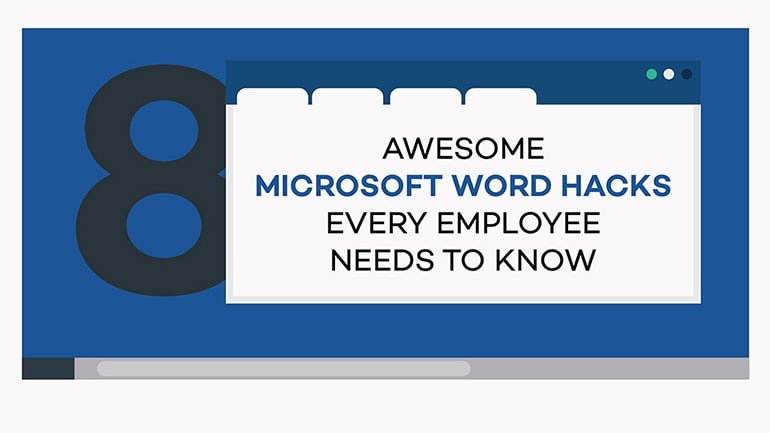
Aller à la solution :
1. Utilisez des raccourcis clavier Microsoft Word utiles
2. Supprimez des mots entiers à la fois
3. Ajoutez facilement du texte d'espace réservé
3. Ajoutez facilement du texte d'espace réservé
4. Tapez n'importe où sur vos pages dans MS Word
5. Apprenez à utiliser la recherche intelligente
6. Personnalisez votre interface ruban
7. Utilisez le mode sombre dans MS Word pour éviter la fatigue oculaire
Tout d'abord, les principes communs à suivre lorsque vous travaillez avec Microsoft Word
Avant de commencer, examinons quelques principes courants à suivre lorsque vous travaillez avec Word. Ces règles ne sont pas gravées dans le marbre. Cependant, vous devez toujours les garder à l’esprit lorsque vous tapez quelque chose :
- Préparer et rechercher . Un bon document est toujours bien documenté. Avant de commencer vos travaux, préparez toujours vos matériaux et vos sources ! Cela vous permet de commencer votre travail en toute confiance sans jamais avoir à arrêter votre flux.
- Utilisez des images de haute qualité . Si votre document nécessite des images à des fins d’illustration, ne vous contentez pas d’une mauvaise qualité. Même si vous ne voulez pas dépenser d'argent pour acheter des images, des sites Web comme Pexels et Adobe Stock proposent des images gratuites avec lesquelles travailler.
- Connaissez votre public . Vous préparez un document commercial ? Est-ce un projet pour le collège ? Ou écrivez-vous pour les enfants ? Sachez toujours qui sera votre public afin de pouvoir créer votre présentation avec une meilleure compréhension de ses besoins.
- Choisissez judicieusement vos polices . Les polices font ou défont vos documents. Utilisez toujours des polices lisibles qui correspondent au style de votre document. Choisir différentes polices pour vos en-têtes et votre corps de texte est également une bonne idée.
- Activer la vérification grammaticale . N'oubliez pas de vérifier les erreurs d'orthographe ou de grammaire dans votre document directement depuis Word ! Un document soigné et bien rédigé laissera une meilleure impression à vos lecteurs.
7 astuces Microsoft Word que vous devez connaître
Apprendre les tenants et aboutissants de MS Word peut être très enrichissant, vous rendant plus productif, et vos collègues apprécieront également d'avoir un gourou de Microsoft Word à leurs côtés.
Voyons donc les 7 conseils et astuces qui amélioreront encore davantage vos documents Word.
1. Utilisez des raccourcis clavier Microsoft Word utiles
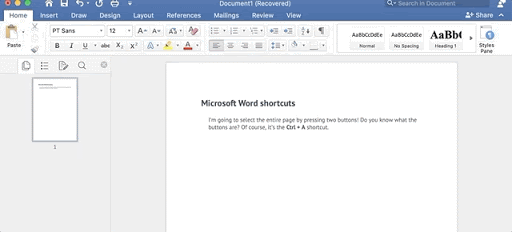
Effectuer des actions répétitives encore et encore peut être fastidieux ; cela s'applique également à Word. Bien sûr, quelques clics supplémentaires ne prendront peut-être pas beaucoup de temps, mais ces secondes supplémentaires peuvent représenter des minutes perdues. L'utilisation de raccourcis clavier accélère votre flux de travail et vous permet de vous concentrer sur votre contenu.
Il existe des milliers de raccourcis Windows et MS Word. Voici quelques-uns des raccourcis clavier MS Word fréquemment utilisés :
- Ctrl + A : Sélectionnez tout le contenu de votre document
- Ctrl + C : Copier
- Ctrl + V : Coller
- Ctrl + s : Enregistrer
- Ctrl+X : Couper
- Ctrl+N : créer un nouveau document
- Ctrl+b : Gras
- Ctrl+Z : annule la dernière action.
- Ctrl+F : Rechercher
- Ctrl+H : Remplacer
- Ctrl+T : crée un retrait suspendu.
- Ctrl+U : Soulignez le texte sélectionné.
- Ctrl+I : Italique
- Ctrl+K – Insérer un lien hypertexte
- Ctrl + Entrée : Insérer un saut de page automatique
- Double-clic et triple-clic : sélectionnez un mot ou un paragraphe
- Ctrl + Shift + C : Copier la mise en forme du texte sélectionné
- Ctrl + Maj + N : Appliquer le style Normal
- Ctrl + F : Ouvrir l'onglet Rechercher
- Ctrl + Z : Annuler la dernière action
- Ctrl+N : Créer un nouveau document
- Ctrl+z : Annuler
De nombreux utilisateurs trouvent préférable d'utiliser un clavier externe avec des raccourcis clavier pour MS Word et les font fonctionner plus efficacement. Pour les utilisateurs ayant une mobilité ou une déficience visuelle, les raccourcis clavier peuvent être plus simples que l'utilisation de l'écran tactile et constituent une alternative essentielle à l'utilisation d'une souris.
Si vous souhaitez en savoir plus, lisez notre guide sur les raccourcis Windows qui vous facilitent la vie pour mieux comprendre comment ils peuvent améliorer votre productivité. Nous avons également ici une liste polyvalente de raccourcis clavier Microsoft Word qui peuvent vous aider à en savoir plus. Retrouvez un guide complet des raccourcis clavier dans Word dans ce Microsoft Post .
2. Supprimez des mots entiers à la fois
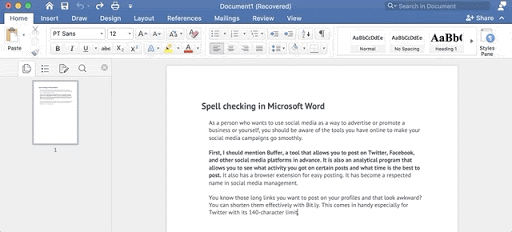
Peu de gens le savent, mais supprimer des mots entiers à la fois est une perte de productivité.
Parfois, vous souhaitez reformuler une phrase ou simplement la supprimer de votre paragraphe. Vous pouvez déplacer votre souris et la sélectionner, mais vous pouvez également vous en débarrasser rapidement en maintenant une seule touche enfoncée.
Vous pouvez supprimer un mot entier en maintenant la touche Ctrl enfoncée avec Retour arrière pour accélérer un peu votre travail. Répétez cette opération et supprimez rapidement des phrases ou même des paragraphes entiers.
3. Ajoutez facilement du texte d'espace réservé
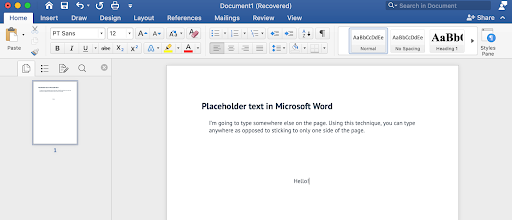
Saviez-vous qu'il existe un générateur « Lorem ipsum » intégré dans Microsoft Word ? Vous pouvez l'utiliser pour ajouter rapidement du texte d'espace réservé sans avoir à quitter l'application et à le trouver en ligne.
Pour obtenir rapidement du texte d'espace réservé dans votre document, tapez = rand (P, L) ou =lorem (P, L) , en remplaçant les lettres entre parenthèses par des chiffres. La lettre 'P' correspond au nombre de paragraphes souhaité. La lettre « L » définit le nombre de lignes de chaque paragraphe.
Par exemple, taper = lorem(2,6) générera un texte « Lorem ipsum » de deux paragraphes, chaque paragraphe contenant six lignes de texte.
Si vous souhaitez un espace réservé différent, utilisez la variante rand . Cela insérera des phrases aléatoires à partir des fichiers d'aide de Word, au lieu du langage inventé de « Lorem ipsum ».
4. Tapez n'importe où sur vos pages dans MS Word
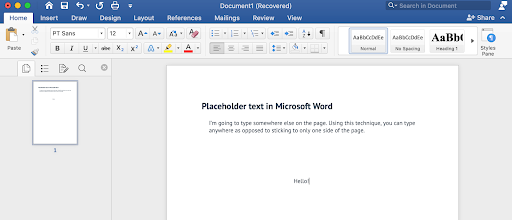
Si vous avez déjà utilisé Microsoft Publisher, vous savez que pouvoir écrire n'importe où sur votre page ouvre de nombreuses possibilités. Saviez-vous que cela est également possible dans Microsoft Word ?
Double-cliquez à l’endroit où vous souhaitez que votre texte commence et commencez à taper comme vous le feriez normalement. Cela facilitera grandement la création de tableaux et la conception de mises en page.
5. Apprenez à utiliser la recherche intelligente
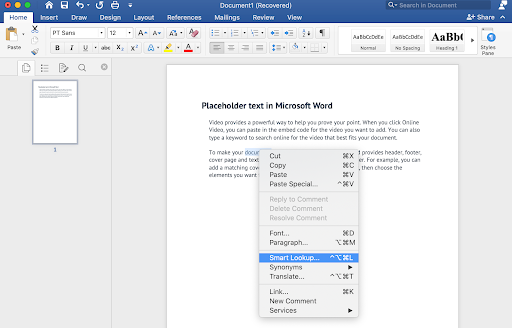
En sélectionnant un mot et en cliquant dessus avec le bouton droit, vous pouvez utiliser un outil appelé Smart Lookup .
En l'utilisant, vous pouvez effectuer une recherche rapide sur le Web depuis Word lui-même. Obtenez des informations sur un mot, telles que sa définition, son origine, sa prononciation et bien plus encore.
6. Personnalisez votre interface ruban
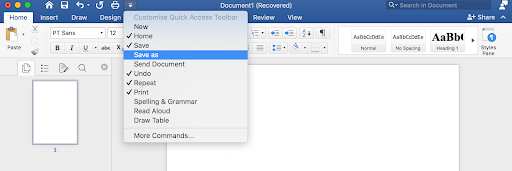
Avez-vous un ensemble d'outils que vous souhaitez accéder plus facilement et plus rapidement, ou en avez-vous simplement assez du ruban par défaut fourni par Microsoft ? Vous pouvez modifier rapidement et facilement le ruban.
En accédant au menu Fichier , puis en cliquant sur Options , vous pouvez voir l' option Personnaliser le ruban . Ici, vous pouvez voir le ruban divisé en onglets. Vous pouvez désormais modifier les commandes qui y apparaissent pour rendre votre expérience d'utilisation de Word plus personnalisée.
Cela rend votre expérience avec Word plus personnalisée et vous permet d'accéder rapidement à vos outils les plus utilisés. Accélérez votre flux de travail en ayant tout ce dont vous avez besoin à portée de clic.
7. Utilisez le mode sombre dans MS Word pour éviter la fatigue oculaire
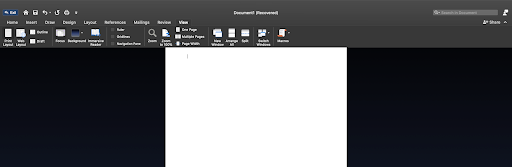
Utilisez un thème de couleur différent si vous avez les yeux sensibles ou si vous préférez un look différent du blanc et du bleu vif par défaut. Vous avez la possibilité de passer à une palette de couleurs sépia plus douce ou d'utiliser le thème inverse sombre pour rendre les pages plus faciles à lire pour vous. Ne vous inquiétez pas, le document reste le même pour tout le monde.
Nous avons ici un guide détaillé sur la façon d'utiliser le mode sombre dans Microsoft Word .
Dernières pensées
Nous espérons que cet article aura pu vous aider à en savoir plus sur Microsoft Word et sur la puissance de cet outil.
Nous sommes heureux que vous ayez lu jusqu'ici :) Merci :)
Revenez sur notre page chaque fois que vous avez besoin de conseils supplémentaires concernant l'application de traitement de texte de Microsoft et de bien d'autres guides de dépannage, conseils, astuces, comparaisons d'applications et bien plus encore.
Si vous avez une minute supplémentaire, partagez ces 7 hacks Microsoft Word sur vos réseaux sociaux. Quelqu’un d’autre pourrait également en bénéficier.
Abonnez-vous également à notre newsletter pour être le premier à lire des articles sur les technologies modernes de notre blog et de notre centre d'aide. Nous publions régulièrement des tutoriels, des articles de presse et des guides pour vous aider dans votre vie technologique quotidienne.
Lectures recommandées par l'éditeur
» Comment planifier efficacement votre journée
» Google Docs vs Microsoft Word : lequel vous convient le mieux ?
» Quoi de neuf dans Office 2021 : tout ce que vous devez savoir
» Un moyen incroyablement simple d'améliorer la productivité avec Microsoft Word
» Top 14 des trucs et astuces Microsoft Word que vous devriez connaître